Každá prezentace se skládá ze snímků a každý snímek se skládá z jednotlivých objektů – obrázků, grafů, textových polí atd. Těmito objekty lze v rámci snímku libovolně posouvat a měnit jejich velikost. Nejčastějším objektem na snímku je textové pole. Prostřednictvím těchto textových polí se vkládá do snímků libovolný text, který se následně graficky upravuje.
NahoruVkládání textových polí
Otevřete si libovolnou prezentaci nebo si založte novou, vložte si nový snímek a budete vkládat textové pole. Vložíte je do snímku pomocí tlačítka Textové pole na kartě VLOŽENÍ ve skupině Text.
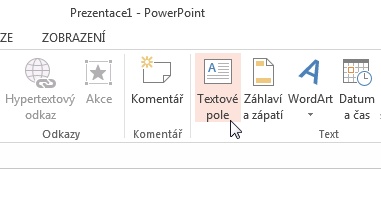
Nyní se vám kurzor změní v tenkou svislou šipku. Tu si umístěte tam, kam chcete umístit textové pole, a pomocí levého tlačítka myši nakreslete textové pole v požadované velikosti a tvaru:
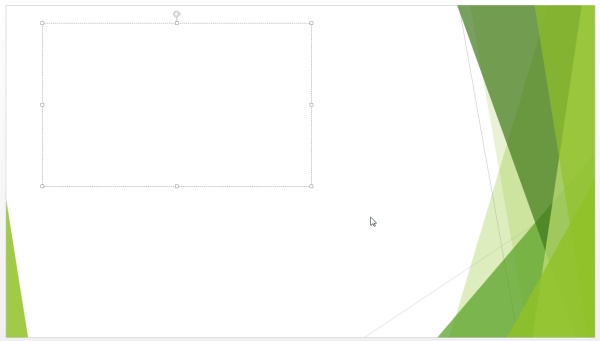
Textové pole je vytvořeno a vy do něj můžete rovnou začít psát požadovaný text. Poté co začneme psát text, se textové pole upraví do základní velikosti jednoho řádku.
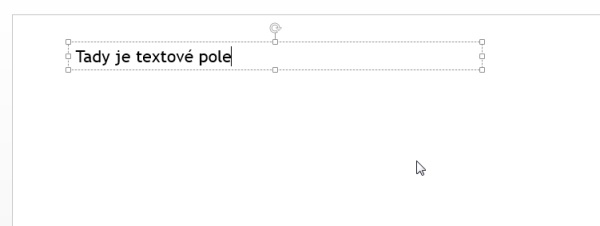
NahoruZákladní úprava textových polí
- Přesun textového pole (změna pozice):
pomocí myši ukážete na libovolnou šrafovanou hranu textového pole (mimo bílých čtverečků). Kurzor myši se změní v šipku směřující na všechny strany. Stisknete levé tlačítko myši a pohybujete ve směru požadovaného přesunu textového pole. Po uvolnění levého tlačítka myši textové pole zůstane na nové pozici.
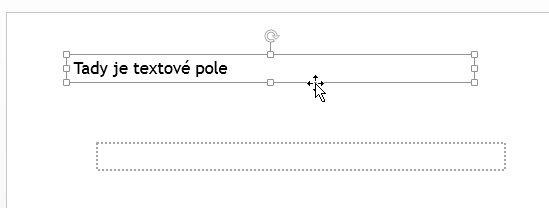
- Změna velikosti textového pole:
pomocí myši ukažte na libovolný z bílých čtverečků umístěných v rozích nebo ve středech stran označeného textového pole. Kurzor myši se změní v šipku směřující na dvě strany, v jejichž směru můžete měnit velikost textového pole. Stisknete levé tlačítko myši a pohybujete ve směru šipek. Ve směru pohybu vám textové pole mění velikost. Po uvolnění levého tlačítka…